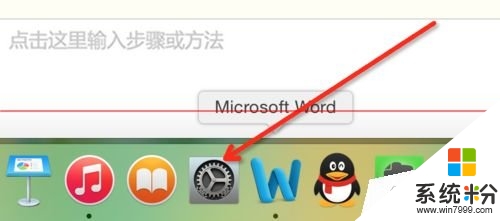哪位说说笔记本如何联接投影仪
提问者:时光旅徒 | 浏览 次 | 提问时间:2017-01-06 | 回答数量:3
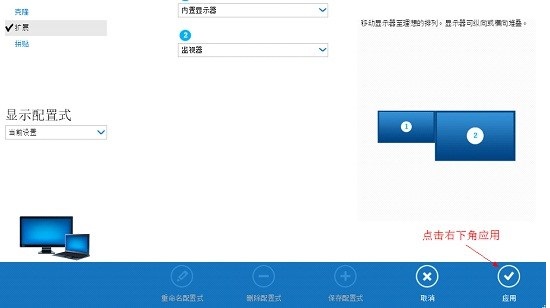 1、首先打开电脑和投影仪,用VGA或HDMI数据线连接电脑和投影仪。2、连接好之后,加入电脑自动就连上了投影仪那是最好,这有可能是电脑本身就设置了连接模式。但是一般我们都会发现要么...
1、首先打开电脑和投影仪,用VGA或HDMI数据线连接电脑和投影仪。2、连接好之后,加入电脑自动就连上了投影仪那是最好,这有可能是电脑本身就设置了连接模式。但是一般我们都会发现要么...
已有3条答案
橘喑i
回答数:80850 | 被采纳数:17
2017-01-06 14:32:40
1、首先打开电脑和投影仪,用VGA或HDMI数据线连接电脑和投影仪。
2、连接好之后,加入电脑自动就连上了投影仪那是最好,这有可能是电脑本身就设置了连接模式。但是一般我们都会发现要么就是电脑上没有影像,要么就是投影仪上没有影像,这个时候我们需要对电脑的设备管理进行设置。打开电脑的控制面板(开始栏打开后的右边),找到硬件和声音下的连接到投影仪。
2、连接好之后,加入电脑自动就连上了投影仪那是最好,这有可能是电脑本身就设置了连接模式。但是一般我们都会发现要么就是电脑上没有影像,要么就是投影仪上没有影像,这个时候我们需要对电脑的设备管理进行设置。打开电脑的控制面板(开始栏打开后的右边),找到硬件和声音下的连接到投影仪。
赞 8085
鲁鲁修厨
回答数:13387 | 被采纳数:2
2017-01-06 13:51:51
1.使用VGA线与投影机连接
2.投影机输入信号切换到VGA输入或者PC模式
3.按笔记本上的Fn+F5或者F6键切换到双输出
2.投影机输入信号切换到VGA输入或者PC模式
3.按笔记本上的Fn+F5或者F6键切换到双输出
赞 1338
半夏凉瞳丶2c
回答数:4829 | 被采纳数:1
2017-01-06 16:05:34
笔记本设置连接投影仪的方法
1、首先,必须将投影仪的视频输入接口连接到笔记本电脑的视频输出接口,然后投影仪上就会出现当前笔记本电脑上的画面。
2、然后,单击右键,打开屏幕分辨率选项,这里点击“连接到投影仪”。
3、打开相关的设置选项。需要注意的是,可以使用快捷键进行操作,按下微软徽标键以及P键,即可快速开启投影仪显示的有关设置。
4如果选择“仅计算机”意思是投影仪上将不会显示图像,计算机将不会输出图像到投影仪;如果选择“仅投影仪”,那么计算机将会关闭自己的显示器上的图像输出,在某种情况下有利于节能。至于复制,是投影仪和电脑上的分辨率显示输出是完全一致的;还有一个拓展功能,可以将一个显示器上的图像输出放到两个显示器上,也可以对这两个不同的显示器进行不同的分辨率调节,需要自己根据实际需要进行调节。
5、一般情况使用投影仪进行放映展示PPT或者是一些视频文稿,具体的设置,可以在屏幕分辨率里面进行不同的显示器调节,这里可以参考一下自己自身显示器的设置过程。
1、首先,必须将投影仪的视频输入接口连接到笔记本电脑的视频输出接口,然后投影仪上就会出现当前笔记本电脑上的画面。
2、然后,单击右键,打开屏幕分辨率选项,这里点击“连接到投影仪”。
3、打开相关的设置选项。需要注意的是,可以使用快捷键进行操作,按下微软徽标键以及P键,即可快速开启投影仪显示的有关设置。
4如果选择“仅计算机”意思是投影仪上将不会显示图像,计算机将不会输出图像到投影仪;如果选择“仅投影仪”,那么计算机将会关闭自己的显示器上的图像输出,在某种情况下有利于节能。至于复制,是投影仪和电脑上的分辨率显示输出是完全一致的;还有一个拓展功能,可以将一个显示器上的图像输出放到两个显示器上,也可以对这两个不同的显示器进行不同的分辨率调节,需要自己根据实际需要进行调节。
5、一般情况使用投影仪进行放映展示PPT或者是一些视频文稿,具体的设置,可以在屏幕分辨率里面进行不同的显示器调节,这里可以参考一下自己自身显示器的设置过程。
赞 482
相关问题
解决方法
-
在公司里面,有时需要在XP系统连接投影仪进行PPT演讲。其实XP连接投影仪方法并不难,只需调节电脑的分辨率跟投影机的最适分辨率一致,且将笔记本信号传递给投影机就可以了,现笔者介绍&...
-
虽然目前使用win7系统的用户居多,但是还有一批系统粉坚守xp系统阵地,那xp笔记本电脑如何连接投影仪?一些用户可能不是很清楚,下面小编就跟连接的方法跟大家说说。xp笔记本连接投影...
-
win10电脑如何连接投影仪?Win10笔记本连接投影仪的方法!
许多天真的用户反应,将投影仪的数据线连接到Win10笔记本电脑上后,投影仪没有显示的情况,该怎么办呢?在本文总小编给大家分享下win10笔记本连接投影仪的方法!方法一:推荐...
-
apple笔记本电脑Macbook连接投影仪的技巧 无论工作或者学习中常常会遇到 连接投影仪的时候,下面就简单介绍一下apple笔记本电脑Macbook如何连接投影...
最新其他问答
- 1 抖音评语大全简短
- 2 抖音怎么获得元宝
- 3 抖音工会礼物优惠
- 4抖音发表评价好评
- 5抖音破五百播放后
- 6在抖音里开通抖音橱窗
- 7抖音评论怎么点开不了
- 8抖音买抖快手买什么
- 9延安有哪些抖音公会
- 10抖音勋章在哪设置的